Apple is altijd erg toegewijd geweest aan toegankelijkheid en het wegnemen van belemmeringen in technologie. Dit is het doel dat de mogelijkheid biedt dat het feit dat je een Mac via de iPhone kunt besturen, wordt ingeschakeld, hoewel van tevoren met verschillende dingen rekening moet worden gehouden. In dit artikel vertellen we je alles wat je erover moet weten.
Waar is het voor om de Mac op afstand te besturen
Het op afstand bedienen van uw Mac is van dag tot dag vrij belangrijk. Er zijn veel taken die kunnen worden uitgevoerd zonder naar het hoofdscherm van de computer te hoeven gaan om de zoekopdracht uit te voeren. Dit maakt het ecosysteem veel rijker doordat het verschillende platforms met dezelfde gebruiker met elkaar kan verbinden. Via de iPhone kun je bijvoorbeeld de Mac, zij het met beperkingen, op een zeer comfortabele manier besturen. Op deze manier kun je door de Mac navigeren met dezelfde knopconfiguratie die je normaal gesproken gebruikt om je eigen iPhone te besturen, in speciale gevallen.

Maar het belangrijkste gebruik van deze functie is gericht op mensen met motorische problemen waardoor ze het toetsenbord of de muis niet op een normale manier kunnen gebruiken. Apple heeft tal van toegankelijkheidsfuncties en dit is er een van om de Mac vanaf de iPhone te kunnen bedienen met het gebruikelijke knopsysteem dat door deze groep mensen wordt gebruikt. Dit maakt de technologie open voor elk type persoon, zelfs als ze motorische problemen hebben. Dit betekent dat er a priori barrières zijn die met deze functie volledig worden opgelost, zoals we hieronder zullen opmerken.
Bedien Mac met iPhone zonder apps
Om via de iPhone controle over je Mac te hebben, moet je uitgaan van het idee dat beide apparaten op hetzelfde wifi-netwerk moeten zijn aangesloten. Op deze manier kunnen ze met elkaar communiceren om de verschillende opdrachten die u geeft te verzenden en te ontvangen. Naast de wifi-verbinding en om veiligheidsredenen is het ook vereist dat zowel de iPhone als de Mac een identieke Apple ID hebben om alleen apparaten te kunnen bedienen die je bezit en niet iemand die is verbonden met het wifi-netwerk dat kan veel zijn.
Als je hiermee rekening hebt gehouden, kun je nu je Mac voorbereiden om de instructies van de iPhone te kunnen ontvangen. Om dit te doen, hoeft u alleen maar de volgende stappen te volgen:
- Voer de systeemvoorkeuren in.
- Kies uit alle opties die in het paneel zijn geïntegreerd de optie voor 'Toegankelijkheid' en klik erop.
- Kies in de zijbalk de optie 'Control by button'.
- Vink het vakje 'Sta platformomschakeling toe om de computer te besturen' aan.
Zodra je dit allemaal hebt gedaan, moet je naar de iPhone gaan waar je het knop controle Dit is een toegankelijkheidsoptie die voornamelijk is ontworpen voor diegenen die de items op het scherm op een comfortabelere en gemakkelijkere manier willen kiezen. Dit is erg belangrijk om op afstand te kunnen bedienen. U kunt kiezen tussen het gebruik van een externe knop, het indrukken van het scherm als een eigen knop of het laten detecteren van de kop door de camera om als bedieningsknop te gebruiken. Dit laatste is belangrijk voor degenen die bijvoorbeeld een totale lichaamsverlamming hebben vanaf de nek naar beneden.
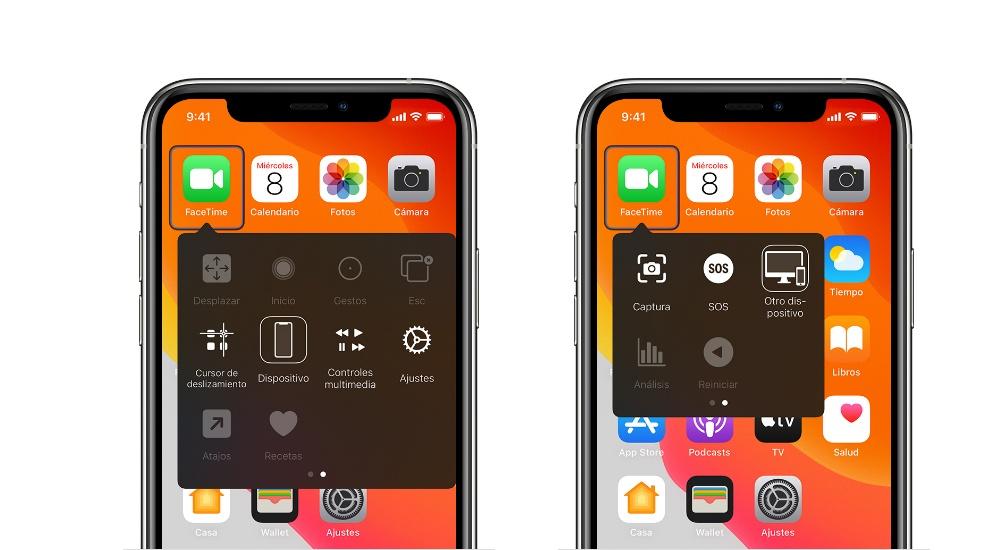
Volg de volgende stappen om de nieuwe knop te configureren:
- Ga op de iPhone naar Instellingen> Toegankelijkheid> Knopbediening> Knoppen.
- Voeg een nieuwe knop toe en kies de knop.
- Pas het type controle aan dat u eraan wilt geven.
Nadat u al deze stappen heeft voltooid, bent u klaar om uw Mac op afstand te bedienen. Dit wordt op de volgende manier bereikt:
- Navigeer door het menu dat in elk van de iPhone-applicaties verschijnt totdat je het gedeelte 'Apparaat' vindt.
- Door op deze optie met de knop te klikken, kiest u 'Ander apparaat' en kiest u uw Mac.
- Wanneer je hem aansluit, kun je de Mac vanaf de iPhone bedienen via de knop die je hebt gekoppeld of met de eigen camera van het apparaat, zoals we eerder hebben opgemerkt.
Vanaf dit moment kan iedereen de Mac gemakkelijk bedienen met de iPhone zelf. Dit, zoals we eerder hebben gezegd, neemt alle barrières weg die in dit opzicht kunnen worden gecreëerd.
Andere manieren om uw Mac op iOS te bedienen
Naast deze methode, die klassiek is, kun je ook enkele applicaties gebruiken die tot doel hebben de Mac via de iPhone te besturen. Deze methoden zijn bedoeld voor alle gebruikers en niet alleen voor mensen met een handicap.
TeamViewer
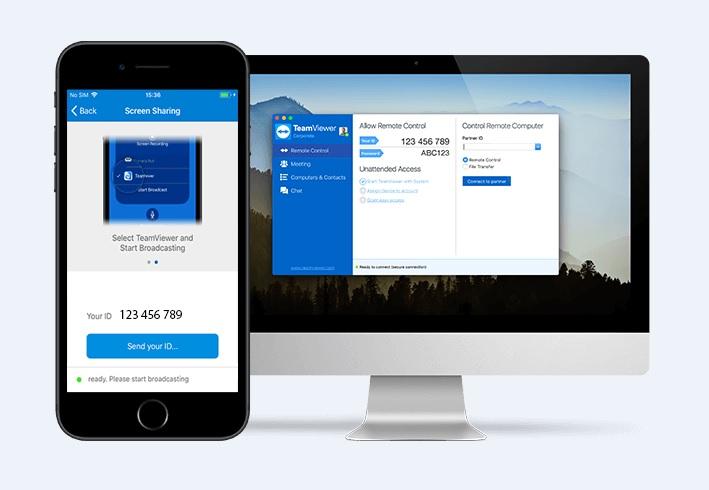
Dit is ongetwijfeld een klassieker in toepassingen voor afstandsbediening. Het is volledig gratis voor gebruikers die niet tot een bedrijf behoren en geeft u toegang tot elk apparaat. Het heeft als voordeel dat het niet nodig is om verbonden te zijn met hetzelfde internetnetwerk, maar de apparaten kunnen ver uit elkaar staan zodat de verbinding op dezelfde manier tot stand komt.
Remote Mouse
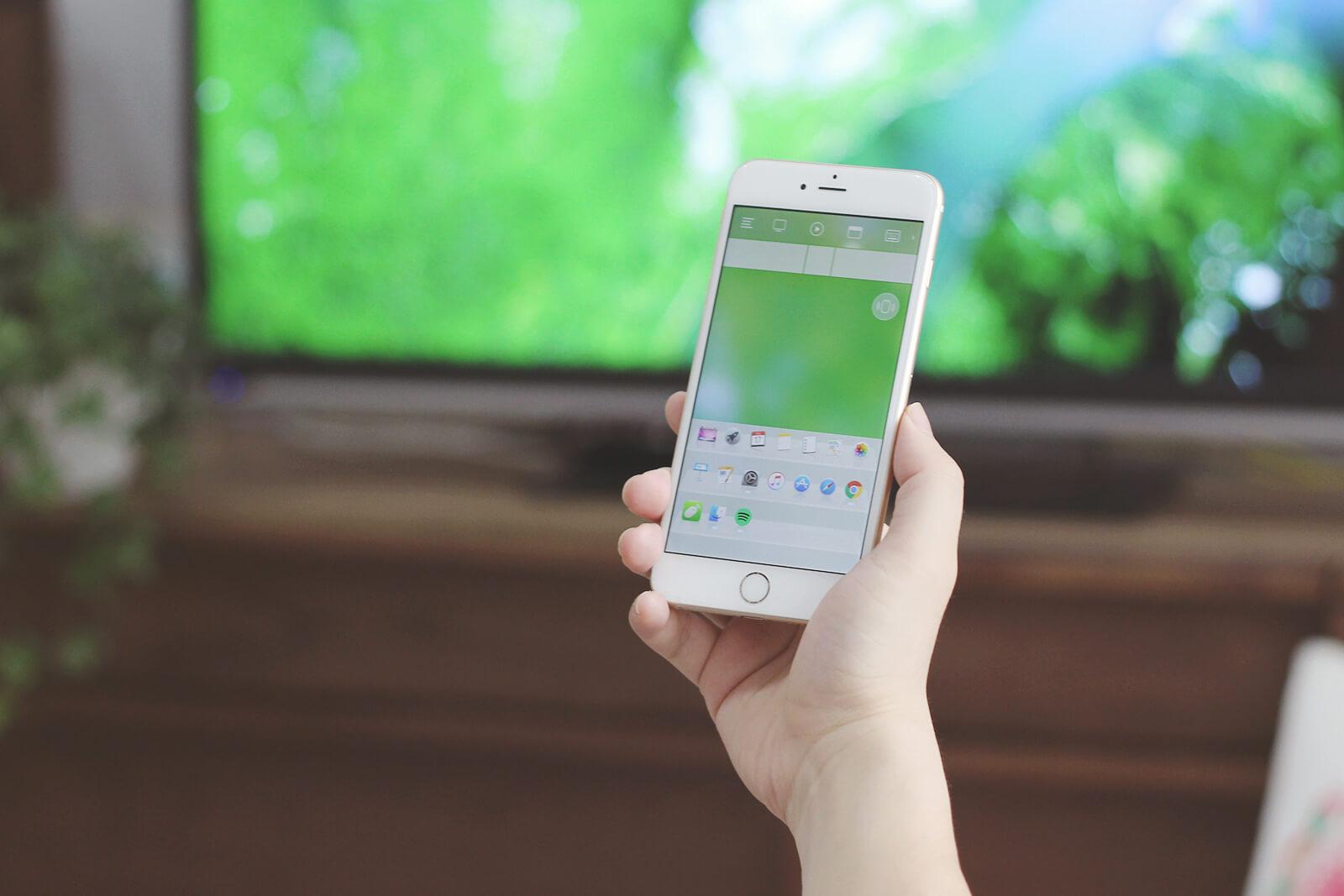
Verander uw mobiel in een volledig draadloze trackpad, muis of toetsenbord. Op deze manier heeft u de controle over uw computer binnen handbereik. Het enige probleem dat het heeft, is dat het altijd op hetzelfde internetnetwerk moet zijn aangesloten om correct te werken en dat u ook voor de computer moet staan om te zien waar u moet handelen.
